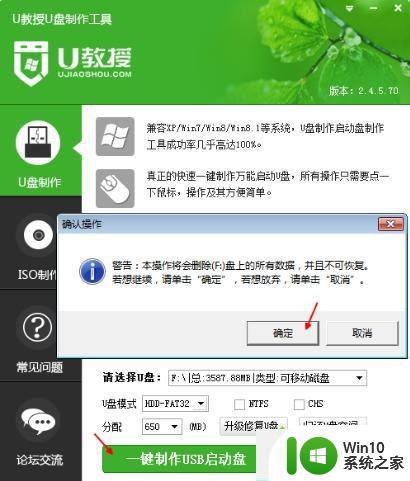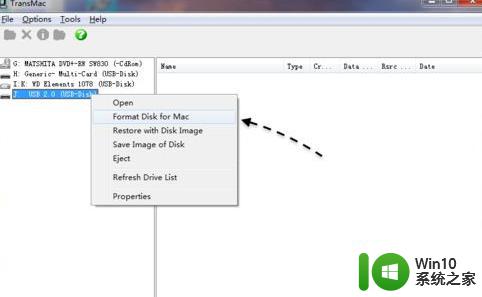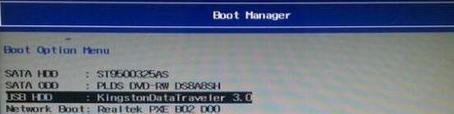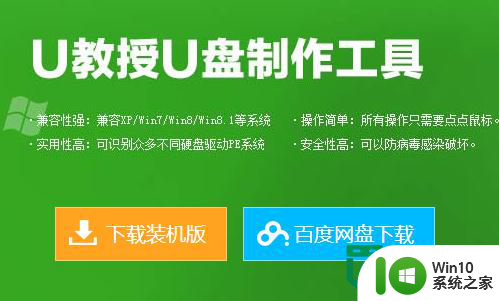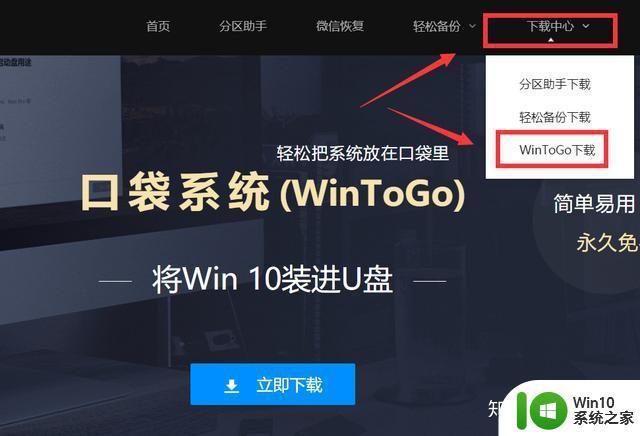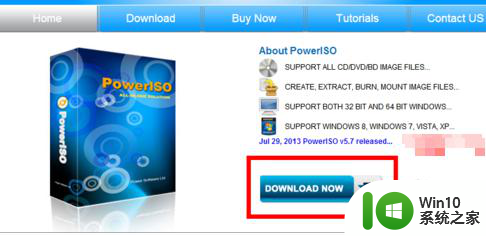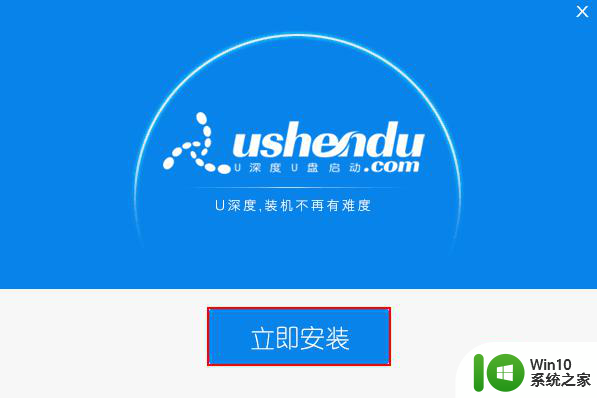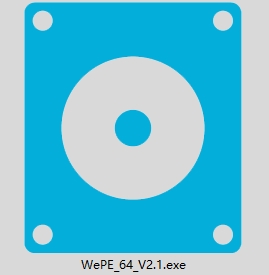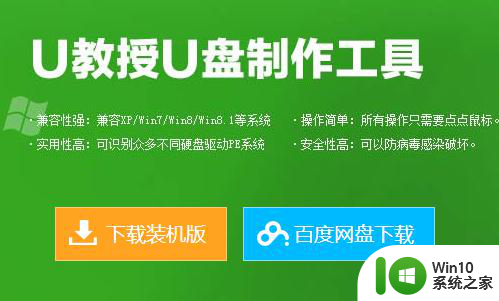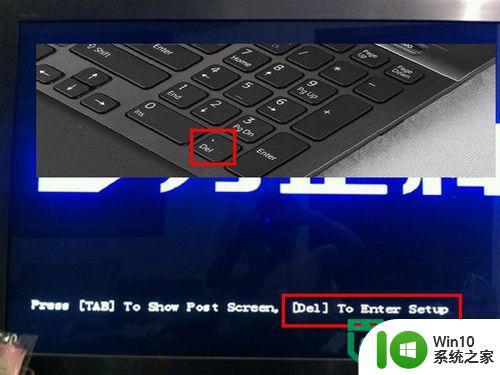ghost系统u盘制作步骤及注意事项 如何下载并制作最新版的ghost启动U盘
ghost系统u盘制作步骤及注意事项,随着电脑系统的日益复杂和个性化需求的增加,许多用户都会选择使用ghost系统。然而如果出现系统故障或需要重装系统时,我们常常会面临一些繁琐的操作,比如下载安装系统镜像等。为了方便快捷地安装ghost系统,制作一个启动U盘是个不错的选择。接下来我们将为大家介绍ghost系统U盘制作的步骤和注意事项,并提供最新版ghost启动U盘的下载和制作方法。
制作须知:
1、ghost系统大小从1G到5G之间,根据不同的系统选择U盘的大小,且系统必须是ISO格式
2、一般ghost xp系统需要2G容量的U盘,ghost win7之后的系统需要4G,如果系统ISO大于4G,需要8G容量U盘
一、准备工作:
1、ghost系统下载:Ghost win7系统下载
2、4G或更大容量U盘,需转移U盘所有数据
3、制作工具下载:UltraISO软碟通破解版
二、制作ghost启动u盘步骤如下
1、在电脑上插入U盘,等待电脑识别U盘,下载好ghost系统镜像ISO文件,然后右键以管理员身份打开UltraISO制作工具;
2、点击“文件”—“打开”,或者直接点击左上角“打开”图标,选择要制作ghost启动u盘的ghost系统ISO文件,点击打开;
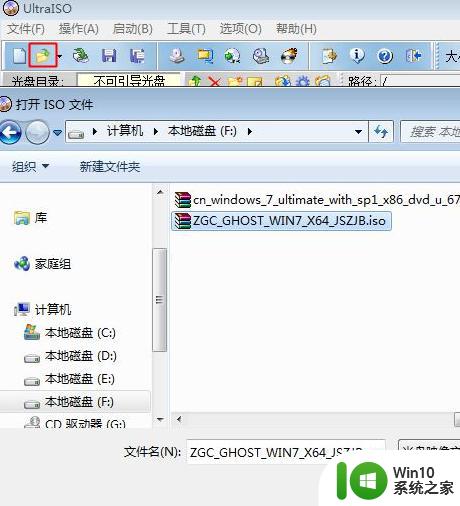
3、返回主界面,依次点击“启动”—“写入硬盘映像”;

4、写入方式一般是USB-HDD+,其他选项保持默认设置,点击“写入”,开始执行制作ghost启动U盘过程;
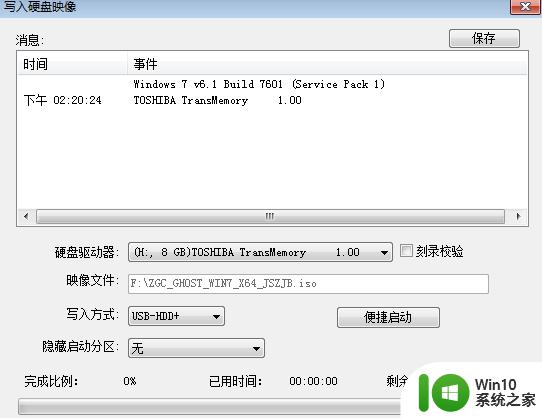
5、在提示刻录成功之后,ghost启动u盘就制作好了。
通过以上步骤,我们可以轻松地制作一个可启动的Ghost系统U盘,方便我们在需要时进行系统备份和恢复。但是在操作过程中一定要注意备份重要文件,避免数据丢失。同时,选择合适的Ghost版本,下载并验证镜像文件的完整性也至关重要。希望本文能够帮助大家快速掌握制作Ghost系统U盘的技巧。